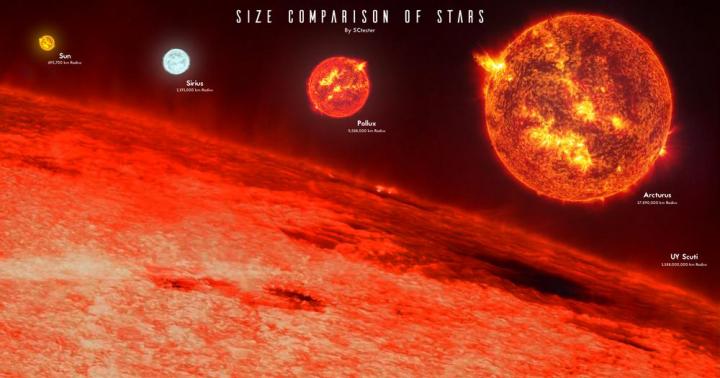أو الفيديو ، غالبًا ما يواجهون مشكلة كيفية تراكب صوت على آخر. يمكن أن يكون هذا ، على سبيل المثال ، تسجيل جزء صوتي على تسجيل صوتي موجود أو مزيج منتظم من المسارات. في كثير من الأحيان ، يجب إجراء مثل هذه العمليات عند إنشاء أنواع مختلفة من عروض الوسائط المتعددة أو المشاريع المماثلة.
من حيث المبدأ ، هناك عدة طرق تسمح لك بتنفيذ مثل هذه الإجراءات ، حتى على المستوى المهني. لكن بالنظر إلى الطرق الأكثر استخدامًا ، فلنبدأ بالأبسط ، ثم نفكر في الأساليب الأكثر تعقيدًا. صحيح ، في هذه الحالة ، يعني حل مشكلة كيفية تراكب الصوت على الموسيقى في البداية معرفة البرنامج المناسب ، على الأقل في المستوى الأولي. لكن أول الأشياء أولاً.
كيفية إضافة الصوت إلى الصوت: الطرق الأساسية
بالنسبة للأدوات المستخدمة ، يمكن إدخال ملف صوتي بشكل أساسي في أي محرر مكتب (ستتم مناقشة Power Point أدناه كمثال).
ولكن عندما تحتاج إلى تحديد كيفية تراكب الصوت على الصوت أو الصوت على الفيديو ، فلا يمكنك الاستغناء عن المحررين الخاصين. من بين كل ما يمكن استخدامه ، يمكن تمييز حزم البرامج التالية بشكل منفصل:
- محررات الصوت (Adobe Audition و Sound Forge و Cockos Reaper و Acoustica Mixcraft) ؛
- أجهزة التسلسل (FL Studio ، Presonus Studio One ، Cubase) ؛
- محرري الفيديو (Sony Vegas Pro ، Windows Movie Maker).
كيفية تراكب الصوت في Powerpoint؟
ولكن لفهم مبدئي لإدخال الصوت أو تراكب الصوت ، يجدر النظر بشكل منفصل في تطبيق المكتب الشهير لإنشاء عروض Power Point التقديمية. إذا فهم المستخدم هذا البرنامج من حيث استكمال المستندات بعناصر الوسائط المتعددة ، فسيكون من الممكن بعد ذلك البدء في إتقان تطبيقات أكثر تعقيدًا.
إذن ، كيف تضع الصوت على الشرائح؟ أولاً ، يُنصح بنسخ ملف الصوت مباشرةً إلى مجلد البرنامج. بعد ذلك ، يتم تحديد الوسائط من قائمة الإدراج ، ويتم تعيين الصوت على أنه التنسيق. بعد تحديد الكائن ، سيُطلب منك تحديد الوقت الذي يجب أن يبدأ فيه التشغيل بالضبط (يمكنك تحديد الوضع عند النقر أو الوضع التلقائي إذا كنت ترغب في ذلك).

إذا كنت بحاجة إلى تشغيل الصوت المستمر في إعدادات الصوت ، فيجب عليك تعيين الخيار المناسب. لتشغيل ملف صوتي مع عرض شرائح متعدد ، استخدم قسم الرسوم المتحركة ، الذي يحدد قائمة إعدادات التأثيرات وخيار "إيقاف بعد ..." ، ثم يحدد العدد الإجمالي للشرائح التي يجب تشغيل مسار الصوت المحدد لها.
استخدام برامج تحرير الصوت وأجهزة التسلسل
إذا كان كل شيء أكثر أو أقل وضوحًا في العروض التقديمية ، يمكنك الانتقال إلى أدوات أكثر تعقيدًا. ضع في اعتبارك مسألة كيفية تراكب الصوت على الصوت ، باستخدام مثال محرر Adobe Audition (في البرامج الأخرى ، تكون التقنية هي نفسها تقريبًا).

أولاً ، افتح المحرر ، وانتقل إلى وضع التسجيل والتحرير متعدد المسارات ، وحدد المسار الأول ، واستخدم الأمر لفتح الملف المطلوب من قائمة الملفات. بعد ذلك ، حدد المسار الثاني وقم بإجراء نفس العملية (وهكذا لكل مسار). من حيث المبدأ ، يمكنك فتح الملفات واحدًا تلو الآخر في الوضع الرئيسي ، والذي يستخدم لتحرير ملف واحد ، وتحديده بالكامل ، ونسخه ، ثم لصقه على المسار المطلوب في وضع المسارات المتعددة.

الآن ستصبح المقطوعات متزامنة عند بدء التشغيل. إذا كنت بحاجة إلى عمل صوت متقاطع (تأثير Crossfade) ، يمكنك ببساطة تحريك المسار المطلوب من خلال العدد المطلوب من المواضع على المخطط الزمني. لتلاشي الصوت أو زيادته لكل مسار محدد ، يمكنك تطبيق تأثيرات Fade Out وتحديد المنطقة المطلوبة مسبقًا من مسار الصوت.

في أجهزة التسلسل مثل FL Studio ، يتم إرسال ملف الصوت المطلوب إلى المسار المناسب ، وبعد ذلك يتم تعيين تسلسل الصوت بواسطة النمط الموجود في قائمة التشغيل باستخدام وضع تشغيل الأغنية (الافتراضي هو تشغيل النمط الفردي).
في التطبيقات الأخرى ، يمكنك إنشاء مسارات صوتية على الفور ، ثم إدراج الملفات المحددة فيها ، أو تسجيل غناء أو آلة موسيقية حية (مع أو بدون مسار دعم إضافي).
تقنية تراكب الصوت في محرري الفيديو
بنفس الطريقة ، يتم حل مسألة كيفية تراكب الصوت على الصوت أو الصوت على الفيديو في برامج تحرير الفيديو.

يحتوي كل برنامج من هذه البرامج على جدول زمني خاص أدناه ، حيث يتم ببساطة سحب مقاطع الفيديو وملفات الصوت المحددة. يذكرنا مبدأ التراكب والجمع في نفس الوقت إلى حد ما بالعمل في PowerPoint ومحرري الصوت. إذا كان التطبيق لا يدعم تحرير الصوت (على سبيل المثال ، Movie Maker) ، يمكنك استخدام أدوات خارجية للمعالجة (نفس Adobe Audition). لكن معظم المرافق المهنية مثل Sony Vegas Pro مجهزة بمثل هذه الأدوات.
المعالجة النهائية
الآن بضع كلمات حول المعالجة. لنفترض أن المستخدم يريد التأكد من أن جميع المسارات الصوتية في التصدير النهائي ، على سبيل المثال إلى ملف MP3 ، تبدو بنفس مستوى الصوت أو تتساوى عندما تكون هناك أجزاء ذات مستوى صوت منخفض جدًا أو كثير جدًا.

للقيام بذلك ، يمكنك استخدام أداة التسوية. في Adobe Audition ، بعد حفظ المشروع ، ننتقل إلى وضع تحرير ملف واحد ، وحدد المحتوى ثم انقر فوق الزر Normalize في القائمة الموجودة على اليسار. وبنفس الطريقة ، يمكنك بسهولة تطبيق جميع أنواع التأثيرات ، مثل المعادل أو الضاغط ، مما سيخلق صوتًا أكثر تشويقًا ودافئًا.
إذا لم يكن لدى المستخدم المهارات اللازمة لاستخدام مثل هذه البرامج ، فيمكنك تثبيت تطبيق معالجة نهائية آلي (AAMS - نظام إتقان الصوت التلقائي). تكمن ميزته ليس فقط في حقيقة أن مشاركة المستخدم هنا يتم تقليلها فقط إلى اختيار القالب والملف المراد تحريره ، ولكن أيضًا في حقيقة أنه يمكن إنشاء قالب بنفسه ، على سبيل المثال ، من خلال تحديد مبدئيًا تكوين مجموعة مفضلة. بعد ذلك ، ستتم معالجة مسار المستخدم وفقًا لخصائص الصوت للتكوين الأصلي لبعض الفنانين.
خاتمة
يبقى أن نضيف أن أفضل خيار لتراكب الصوت على صوت آخر وعلى الفيديو وعلى الرسومات في شكل شرائح ، لا يزال هو استخدام برامج تحرير الصوت ، خاصة وأن معظمها يمكن أن يعمل مع الفيديو عند وظيفة الاستيراد من التنسيق المقابل. بالإضافة إلى ذلك ، بمساعدتهم ، يمكنك حتى استخراج الصوت من الفيديو ، ثم استخدامه لتلبية احتياجاتك.
إذا كان شخص ما مهتمًا بكيفية تنزيل برنامج Audasity وتثبيته ، فقد وصفته في رسالتي
لم أتمكن مطلقًا من تشغيل برنامج ترميز Lame ، البرنامج لسبب ما لا يراه ، لذلك كان عليّ البحث عن طرق أخرى لإضافة صوت إلى الموسيقى وحفظ الملف بتنسيق MP3. أكتب لأصدقائي ، ولنفسي أيضًا ، حتى لا أنسى الإجراء. حاولت عمل أكبر عدد ممكن من لقطات الشاشة من جميع النوافذ المنبثقة والنوافذ.
1. افتح برنامج Audasity
2. سنقوم بتنزيل الموسيقى من الكمبيوتر ، لذلك نضغط ملف - استيراد - ملف صوتي.

3. يفتح الكمبيوتر ، في المجلد نجد اللحن المطلوب - اخترت "لحن السماء ..." - فتح.


5. هكذا تبدو الموسيقى المحملة في البرنامج على شكل مسارين.
يشير الإطار الأصفر المحيط به إلى أننا نعمل حاليًا على هذا الملف ويمكننا تحريره. على اليسار توجد كلمة "Quiet" وأسفل شريط التمرير نقوم بضبط مستوى الصوت ، قمت بخفض الصوت إلى -17 ديسيبل (ديسيبل).

6. الخطوة التالية هي تحميل ملف بآيات - كرر الخطوتين 2 و 3 ، اخترت آيات راف حسنوف "عندما تنفجر برأسي". هذا الملف موجود أسفل ملف الموسيقى ، ويتكون أيضًا من مسارين ، ومحاط بإطار أصفر. سوف نقوم بتحريره. على سبيل المثال ، سيبدأ صوت كلا المسارين في نفس الوقت ، وهو ما لا أحبه. أريد أن يبدأ اللحن أولاً ، وبعد بضع ثوانٍ فقط تبدأ الآيات.

7. للقيام بذلك ، في الجزء العلوي من شريط الأدوات ، أضغط على الزر "نقل" على شكل أسهم (1 محاطة بدائرة باللون الأحمر) ثم باستخدام زر الفأرة الأيسر ، أقوم بتحريك المسار قليلاً إلى اليمين (2).

8. بالإضافة إلى ذلك ، فإن اللحن يبدو أطول من الآيات بدقيقة كاملة ، لذلك قررت قطع الفائض. للقيام بذلك ، انقر أولاً فوق LMB على اسم اللحن (أو في مساحة فارغة) ، سيظهر إطار أصفر ويمكنك تحريره. أحدد جزءًا من اللحن من النهاية واضغط على مفتاح الحذف على لوحة المفاتيح.

9. هكذا بدأت المسارات في الظهور. استمع لترى ما إذا كان كل شيء يناسبك. لا يزال بإمكانك التعديل ، إذا كان ...

10. سنقوم بتقليص المسارات إلى مسار واحد. اضغط على القائمة المسارات - تتسطح حتى آخر مسار.

11. تقارب النوافذ.

12. احفظ ملف الموسيقى. دعنا نذهب إلى القائمة ملف - تصدير الصوت المحدد ...(إذا كان هذا الخط غير نشط فجأة ، فيمكنك النقر فوق تصدير الصوت ...)

13. أحفظ على سطح المكتب الخاص بي. لابد أن أختار نوع الملف- يختار ملفات أخرى غير مضغوطة(هناك أشياء أخرى ممكنة أيضًا ، على سبيل المثال Ogg Vorbis - تجربة). يحفظ.

14. نافذة تحذير - انقر فوق "نعم".

15. في نافذة "تحرير البيانات الوصفية" ، يمكنك اختياريًا ملء الأسطر الموجودة فيها ، لكنني أتركها على هذا النحو وانقر فوق "موافق".

16. تقوم النافذة بإعلامك بأنه قد تم تصدير الملف إلى الكمبيوتر.

17. تم حفظ الملف على الحاسب على شكل نشرة ذات زاوية مطوية.

18. الآن سنقوم بتحويله في محول عبر الإنترنت إلى MP3. في علامة التبويب محول الصوت ، انقر فوق السهم الأسود وحدد السطر "تحويل إلى MP3" ، وانقر فوقه.

19. تفتح نافذة أخرى ، حيث نضغط على "تصفح" ، نجد على الكمبيوتر الكتيب الخاص بنا ، حدد - فتح.

20. مرة أخرى في نافذة المحول ، اذهب إلى الأسفل وانقر على زر "تحويل ملف".

21. نافذة أن التحويل قيد التقدم.

22. ملف الموسيقى جاهز. في نافذة التنزيل ، انقر فوق "موافق".

23. الملف موجود في التنزيل ، انقر فوق فتح المجلد بالملف. 
24. تم تحميل ملفي إلى مجلد التنزيلات ، ومن هناك أسحبه بالماوس إلى سطح المكتب. 
حسنًا ، إذن ، كالمعتاد. نذهب إلى اليوميات - إدخال جديد - تصفح - قم بتحميل الملف - في البداية يبدو مثل استمع / تنزيل. انقر فوق تحرير - انسخ العنوان - والصقه في رمز اللاعب. نستمع ونستمتع.
ملاحظة. جربها ، ربما شخص ما يعرف طريقة أخرى. لقد وجدتني عن طريق الكتابة ، وارتكبت العديد من الأخطاء ، وأعدتها ، لكن في النهاية اتضح ، وأنا سعيد جدًا بها.
يحتوي البرنامج على وظيفة لتسجيل الصوت من الميكروفون ، وهو أمر مناسب على الأرجح ، لكنني لم أفهمه ، لذا لا يمكنني شرح ذلك.
في عملية العمل مع الموسيقى ، قد يحتاج المستخدم إلى تراكب مقطوعة موسيقية على أخرى. قد يكون هذا بسبب تحرير التراكيب الصوتية المرغوبة ، والحاجة إلى إضافة غناء إلى المسار الموسيقي ، والحالات الأخرى التي يكون من الضروري فيها تراكب مجموعة متنوعة من الموسيقى فوق بعضها البعض. سأخبرك في هذا المقال ما إذا كان من الممكن إضافة موسيقى إلى الموسيقى عبر الإنترنت ، وما هي الأدوات المتوفرة لذلك ، وكيفية استخدامها.
كيفية إضافة الموسيقى إلى الموسيقى عبر الإنترنت
يجب أن أخيب آمال هؤلاء المستخدمين الذين يرغبون في العثور على خدمة سهلة ومريحة من أجل تجاوز المسار الصحيح عبر الإنترنت. يسمح لك محررو الموسيقى عبر الإنترنت الموجودون على الشبكة (على سبيل المثال ، رابط الصوت) فقط بإضافة مسارات لبعضها البعض بشكل تسلسلي ، ومن أجل مزج المقطوعات الصوتية مع بعضها البعض ، يتم استخدام أدوات برمجية منفصلة يجب تنزيلها وتثبيتها على حاسوبك. ما هي هذه الأدوات وكيفية استخدامها سأخبرك أدناه.
برنامج تراكب الموسيقى Acoustica MP3 Audio Mixer
هو برنامج بسيط ومريح لتراكب الموسيقى. لاستخدام وظائفه ، تحتاج إلى تنزيله على جهاز الكمبيوتر الخاص بك (على سبيل المثال ، من هنا) وتثبيته وتشغيله. على الرغم من أن البرنامج له طبيعة تجريبية (تحتاج إلى شراء ترخيص لوظائفه الكاملة) ، فإن قدراته الأساسية ستكون كافية تمامًا للأغراض التي نحتاجها ، ولن تحتاج ببساطة إلى عمليات بحث طويلة على الشبكة لمزج الموسيقى عبر الإنترنت.

- انقر الآن على علامة تبويب الملف ، ومن خلال تحديد الخيار "إضافة صوت" (إضافة صوت) ، قم بتنزيل المقطوعات الموسيقية المطلوبة.
- يمكنك الاستماع إلى صوتهم معًا ، واللعب ببداية ونهاية كل أغنية.
- بمجرد رضاك عن النتيجة ، انقر فوق علامة التبويب "ملف" مرة أخرى ، وحدد الخيار "حفظ باسم" وحدد "ملف mp3" (إذا كنت تريد أن يكون الملف الذي تم تنزيله بتنسيق mp3).
- قم بتسمية الملف وانقر فوق حفظ.

بعد الحفظ ، سيبدأ اللحن تلقائيًا ، ويمكنك الاستمتاع بالنتيجة التي قدمها برنامج توصيل الموسيقى.
خلط الموسيقى مع Mixcraft 7
هذا البرنامج هو محرر صوتي قوي لخلط الموسيقى مع الموسيقى ، بما في ذلك التسجيل متعدد المسارات ، والعشرات من المؤثرات الصوتية المختلفة والعديد من المؤثرات الات موسيقية. على الرغم من أنه لا يسمح لك بإضافة الموسيقى إلى الموسيقى عبر الإنترنت ، إلا أن هذا التطبيق يمكن أن يعطي نتيجة جيدة.

Mixcraft الإصدار 7.5
- لاستخدام وظائفه ، قم بتنزيل هذا البرنامج من هنا وتثبيته على جهاز الكمبيوتر الخاص بك.
- قم بتشغيل البرنامج (النسخة المجانية من التطبيق ستكون كافية لنا) ، وانقر فوق علامة التبويب "Sound" ، وحدد "Add sound file" هناك.
- قم بتحميل التكوين الأساسي أولاً (سيظهر في الصف الأول).
- ثم انقر على النقطة المرغوبة من الصف الثاني ، والتي يجب تشغيل المسار الثاني منها (بحيث تتزامن البداية التي تريدها مع المقطع المطلوب من المقطوعة الأولى) ، ثم انقر فوق الزر "إضافة ملف صوتي" مرة أخرى.
- ستقوم بتحميل ملف صوتي ثان ويمكنك الاستماع إلى كيف يبدو صوتهم معًا باستخدام أزرار التشغيل والتمرير في الجزء السفلي من الشاشة.
لحفظ النتيجة ، انقر فوق علامة التبويب "ملف" وحدد "حفظ باسم". قم بتسمية الملف ، وحدد تنسيق الحفظ المطلوب واحفظ النتيجة.
Adobe Audition هي أداة أخرى لدمج الموسيقى
تشتهر Adobe بالعديد من منتجاتها ، ولكن من بينها جميعًا أود أن أذكر محرر الصوت Adobe Audition - أداة احترافية، والذي يسمح لك بتراكب الصوت على الصوت عبر الإنترنت ، يمكنك تنزيله ، على سبيل المثال ، من هنا (ستكون النسخة التجريبية كافية).

- ثم انقر فوق علامة التبويب "إدراج" وحدد "صوتي" (يجب إبراز المسار العلوي الأول).
- قم بتنزيل المسار الأساسي.
- ثم انقر فوق الشريط الفارغ للمسار رقم 2 وقم بتعيين شريط التمرير من المكان الموجود على المسار الأول حيث يجب أن يبدأ المسار الثاني (يجب تحديد المسار الثاني الآن).
- حدد إدراج - صوت مرة أخرى وقم بتحميل المسار الثاني.
باستخدام أزرار التحكم في الجزء السفلي الأيسر ، يمكنك الاستماع إلى ما حصلت عليه. إذا كنت راضيًا عن النتيجة المرجوة ، فانقر فوق ملف ، وحدد تصدير هناك ، ثم Audio Mix Down. قم بتسمية الملف الخاص بك ، وحدد الامتداد المطلوب واحفظ الدليل ، ثم انقر فوق حفظ.
وصلات أغنية بديلة
البرامج الأخرى لتراكب الموسيقى على الموسيقى التي أود ذكرها هي Sony Sound Forge و Fl Studio 12. وهما محرران قويان لإنشاء الصوت ، لكن الخيار الذي نطلبه مشابه لما سبق - يقوم المستخدم بتحميل التراكيب الصوتية المطلوبة بالتتابع ، ثم يحفظ النتيجة.

كما ذكرت أعلاه ، لم أجد خدمات تسمح لك بتراكب المسارات عبر الإنترنت ، لكنني سأكون سعيدًا إذا اقترحت ذلك في التعليقات على هذه المقالة.
خاتمة
على الرغم من عدم وجود فرص لخلط الموسيقى بالموسيقى عبر الإنترنت حتى الآن ، فقد وصفت البرامج التي ستساعدك على وضع الموسيقى بسهولة في بضع نقرات فقط. على الرغم من وفرة خيارات تحرير الصوت في هذه الآلات ، ما عليك سوى دقيقتين لتجميع الأغاني التي تحتاجها. جربه وستحصل بالتأكيد على النتيجة التي تريدها.
استكمال تسلسل الفيديو بالموسيقى - خدعة كلاسيكية، والتي غالبًا ما يلجأ إليها محررو الفيديو المحترفون والمدونون المبتدئون على YouTube. وهذا ليس مفاجئًا: إذا تعاملت مع الأمر بكفاءة ، فلن يؤدي اللحن إلا إلى تحسين الفيديو وجعله أكثر جاذبية. ستوضح لك هذه المقالة كيفية إضافة الموسيقى إلى الفيديو على جهاز الكمبيوتر الخاص بك في ثوانٍ. كل ما هو مطلوب لهذا هو برنامج VideoMASTER والمواد.

هكذا تبدو قائمة البداية لبرنامج VideoMASTER
الخطوة 1. التحضير للعمل
يجب أن تبدأ بتثبيت برنامج لتراكب الموسيقى على الفيديو: تحميليمكنك تنزيل مجموعة توزيع البرنامج على موقعنا على الإنترنت. لن يستغرق التنزيل الكثير من الوقت ، نظرًا لأن ملف التثبيت يزن قليلاً. قم بتشغيل الملف بالنقر المزدوج واتبع التعليمات التي تظهر على الشاشة. اقرأ اتفاقية الترخيص ، ثم حدد محرك الأقراص حيث تريد تثبيت البرنامج ، وبالطبع أضف اختصارًا إلى سطح المكتب. حتى تتمكن من البدء بسرعة في العمل مع البرنامج.
الخطوة 2. إضافة المواد
قم بتشغيل البرنامج. على اللوحة الموجودة على اليسار ، انقر فوق الزر "يضيف"وحدد العنصر المناسب من القائمة التي تظهر. أنت تستطيع:
- أضف مقطع فيديو واحدًا محددًا ،
- تحميل مجلد كامل من مقاطع الفيديو ،
- تسجيل المواد من كاميرا الويب ،
- تنزيل مقاطع الفيديو من المواقع ،
- العمل مع بيانات DVD.

اضافة فيديو للعمل في البرنامج
يقرأ البرنامج جميع التنسيقات الحديثة ، بحيث يمكنك إضافة أي ملفات فيديو على الإطلاق.
الخطوة 3. العمل مع الصوت في الفيديو
الآن دعونا نرى كيفية إضافة الموسيقى إلى الفيديو. حدد الملف الذي تهتم به وانقر فوق الزر "اعدادات الفيديو". في القائمة التي تظهر ، حدد مسار صوتي> تراكب الصوت. ستظهر نافذة جديدة حيث يمكنك تحميل الموسيقى الخلفية عبر التسلسل الصوتي الرئيسي. انقر "إضافة صوت"وحدد مسار المسار الذي تريد إضافته إلى الفيديو. في الحسبان محول الفيديو باللغة الروسيةيدعم جميع تنسيقات الصوت الشائعة ، لذلك لن تواجه أي مشاكل في التوافق.

حدد عنصر "تراكب الصوت" في القائمة وحدد المسار إلى المسار المطلوب
لا يمكنك إضافة مسار واحد ، بل عدة مسارات في وقت واحد. إذا لزم الأمر ، يمكن قطع أي من ملفات الصوت. للقيام بذلك ، انقر فوق رمز المقص وحدد بداية ونهاية تشغيل ملف الموسيقى بعلامات سوداء.
أهم شيء هو ضبط مستوى الصوت. للقيام بذلك ، راجع المقياس "موسيقى". حرك المنزلق لأسفل لجعل اللحن أهدأ.

ضبط حجم موسيقى الخلفية
- يمكن تنفيذ التغييرات على الفور. للقيام بذلك ، انقر فوق "استبدل على الفور"وحدد التنسيق الذي تريد حفظ الفيديو به.
- إذا كنت تريد توصيل هذا الفيديو بآخر أو تحسينه ، فحدد "حفظ التغييرات". في هذه الحالة ، سيتذكر البرنامج جميع التعديلات ، ولكن قبل التحويل ، يمكنك إجراء تصحيحات إضافية على الفيديو.
ميزات إضافية للبرنامج
بمساعدة "VideoMASTER" يمكنك بسهولة معرفة ماذا كيفية إزالة الصوت من الفيديو. للقيام بذلك ، تحتاج إلى النقر فوق الزر "إعدادات الفيديو" في القائمة الرئيسية مرة أخرى ، وتحديد العنصر "تسجيل صوتي"وانقر على الزر "عديم الصوت". حتى تتمكن من إزالة الموسيقى المتراكبة على الفيديو والضوضاء الأخرى الموجودة في الفيديو الخاص بك.

يمكنك إيقاف تشغيل الصوت تمامًا في الفيديو
يتيح لك برنامج آخر استبدال الصوت في الفيديو بالكامل. هذه الميزة مفيدة إذا كنت تريد عمل محاكاة ساخرة أو إعادة صوت الفيديو بالكامل. للقيام بذلك ، في القائمة الرئيسية ، اضغط مرة أخرى إعدادات الفيديو> مسار الصوت> استبدال الصوت. أضف المسار الذي تريد تضمينه في الفيديو. إذا كنت تريد صوت الفيديو بصوت ، فسيقوم VideoMASTER بالإنقاذ هنا. ما عليك سوى الانتقال إلى علامة التبويب "تسجيل الميكروفون" ، والنقر فوق الزر الذي يحمل الاسم نفسه وإملاء النص المطلوب.